
Streaming musicale è diventato un modo popolare per ascoltare le tue canzoni preferite e scoprirne di nuove. Una delle piattaforme più popolari è Spotify, offrendo una vasta libreria di brani, podcast e altri contenuti audio. Se possiedi un MacBook, potresti chiederti se puoi ottenere Spotify su un MacBook. Puoi utilizzare questa piattaforma e come iniziare?
In questo articolo discuteremo della possibilità di scaricarlo e utilizzarlo Spotify sul tuo MacBook, i requisiti di sistema e come configurarlo per un'esperienza di ascolto senza interruzioni. Iniziamo!
Guida ai contenuti Parte 1. Cosa è Spotify?Parte 2. Puoi ottenere Spotify Su un MacBook?Parte 3. Come ottenere Spotify Su un MacBook?Parte 4. Il modo migliore per ascoltare Spotify Su un MacParte 5. Per riassumere il tutto
Spotify è una piattaforma di streaming musicale che consente agli utenti di ascoltare una vasta libreria di brani, podcast e altri contenuti audio. È stata fondata nel 2006 e ha sede a Stoccolma, Svezia. Con Spotify, puoi riprodurre musica in streaming online o scaricalo per l'ascolto offline, crea playlist, scopri nuova musica attraverso consigli personalizzati e molto altro ancora.

Spotify è disponibile su una varietà di piattaforme, inclusi computer desktop, smartphone, tablet e altoparlanti intelligenti. Offre sia una versione gratuita, supportata da pubblicità, sia un servizio di abbonamento a pagamento con funzionalità e vantaggi aggiuntivi.
Spotify offre i seguenti pacchetti di abbonamento:
Il prezzo esatto di questi pacchetti può variare a seconda della tua posizione e in futuro potrebbero essere aggiunti o modificati nuovi pacchetti o sconti. Puoi visitare il Spotify sito Web per le informazioni più recenti sugli abbonamenti e sui prezzi.
Sì, Puoi prendere Spotify su un MacBook. Puoi scaricare il file Spotify app dal Mac App Store o da Spotify sito web. Una volta installato, puoi utilizzare il tuo Spotify account per accedere a tutte le funzionalità e i contenuti disponibili sulla piattaforma.
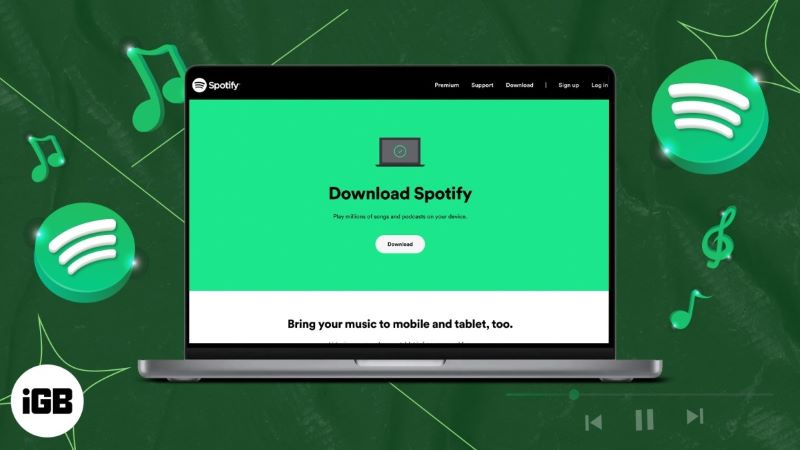
I requisiti minimi di sistema per Spotify app desktop su Mac sono:
Tieni presente che questi requisiti sono i minimi per l'esecuzione di Spotify app. Si consiglia di avere un Mac più recente con un processore più potente e più RAM per un'esperienza migliore. Puoi anche controllare il Spotify sito Web per le informazioni più recenti sui requisiti di sistema.
I requisiti di sistema consigliati per Spotify app desktop su Mac sono:
Per ottenere Spotify su un Mac, si consiglia di avere queste specifiche o superiori per ottenere le migliori prestazioni ed esperienza durante l'utilizzo di Spotify app desktop sul tuo MacBook. Tuttavia, anche se il tuo Mac non soddisfa questi requisiti consigliati, il file Spotify l'app potrebbe ancora funzionare ed essere utilizzabile, anche se con prestazioni ridotte.
Ad eccezione dei Mac, è normale che gli utenti Apple dispongano di più dispositivi con lo stesso sistema. Molte persone possiedono anche Apple Watch, Apple Homepod o utilizzano la funzione Apple Carplay. Quindi, puoi ottenere Spotify su un Apple Watch? Puoi ottenere Spotify su Apple Homepod? Oppure puoi ottenere Spotify su Apple Carplay? Di seguito abbiamo trovato alcune indicazioni aggiuntive per te.
Articoli Correlati:
Come si gioca Spotify Musica su Apple Watch (aggiornamento 2023)
Come eseguire facilmente lo streaming Spotify Musica sul tuo Homepod
I migliori modi per giocare Spotify in macchina (aggiornamento 2023)
Per ottenere Spotify su un Mac, ecco i passaggi per l'installazione Spotify sul tuo MacBook tramite il Mac App Store:
Ecco i passaggi per l'installazione Spotify sul tuo MacBook tramite il Spotify sito web:
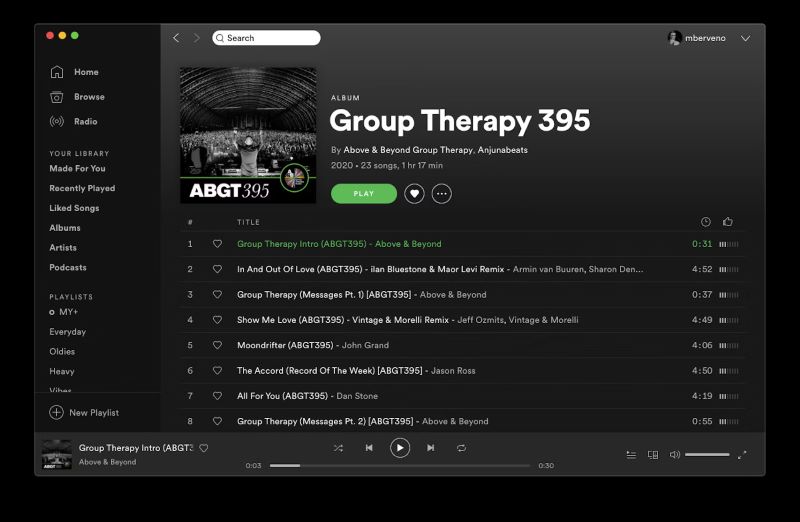
Dopo aver completato questi passaggi, è possibile utilizzare il file Spotify app sul tuo MacBook e avvia lo streaming di musica, podcast e altri contenuti audio.
Per ottenere Spotify su un Mac, se stai pensando di porre fine al tuo costoso Spotify Abbonamento Premium ma vuoi comunque avere accesso alla tua musica, DumpMedia Spotify Music Converter può essere una soluzione. Il software ha un'interfaccia intuitiva e una tecnologia di registrazione avanzata che ti consente di eseguire facilmente il backup di tutti i tuoi file Spotify musica e mantenere la sua qualità originale.
Spotify Premium consente di scaricare musica solo su tre dispositivi al massimo e gli account gratuiti non possono scaricare alcun brano. Con DumpMedia Spotify Music Converter, tuttavia, hai la flessibilità di salvare il tuo preferito Spotify playlist e album praticamente su qualsiasi dispositivo per la riproduzione offline senza limitazioni.
Il software consente il download veloce di Spotify brani a una velocità 4 volte più veloce preservando la qualità audio originale. Può convertire Spotify canzoni per MP3, M4A, WAV o FLAC, mantenendo tutti i metadati e i tag ID3, come titolo, album, artista e grafica.
Per utilizzare DumpMedia Spotify Music Converter ottenere Spotify su un Mac, segui questi semplici passaggi:

3. Imposta una cartella sul tuo computer per salvare i file convertiti selezionando una cartella esistente o creandone una nuova.
4. Avvia il processo di conversione facendo clic sul pulsante "Converti".
5. Una volta terminata la conversione, i file verranno archiviati nella cartella selezionata, pronti per il trasferimento su altri dispositivi o per l'ascolto offline.

Spotify è un popolare servizio di streaming musicale a cui è possibile accedere facilmente su un MacBook tramite App Store oppure Spotify sito web. Come proprietario di un Apple Mac, potresti ottenere Spotify su un Mac. Con SpotifyLa vasta libreria di brani e l'interfaccia intuitiva di è un'ottima piattaforma per gli amanti della musica. Tuttavia, per coloro che desiderano godersi la propria musica offline, le limitazioni degli abbonamenti gratuiti o premium potrebbero rappresentare un ostacolo.
Per superare questi limiti, DumpMedia Spotify Music Converter fornisce una soluzione per il backup di Spotify musica. Con la sua interfaccia intuitiva e la tecnologia di registrazione avanzata, puoi preservare la qualità originale di tutti i tuoi file musicali convertiti e goderteli offline su quasi tutti i dispositivi, senza restrizioni. Prendi lo strumento oggi!
